qq浏览器怎么新建word文档
php小编子墨今天为大家介绍如何在qq浏览器中新建Word文档。首先,在qq浏览器中登录WPS官网,在页面右上角找到“新建文档”选项,点击后选择“Word文档”,即可新建一个Word文档。接下来,编辑文档内容,并选择保存位置和格式,最后点击保存即可成功新建Word文档。QQ浏览器的便捷操作,让新建Word文档变得更加简单快捷!

qq浏览器新建Word文档具体操作步骤
我们需要进入QQ浏览器主页中,在主页左侧的位置是QQ浏览器提供的一些常规应用,我们可以找到【腾讯文档】进行登录(如图所示)。
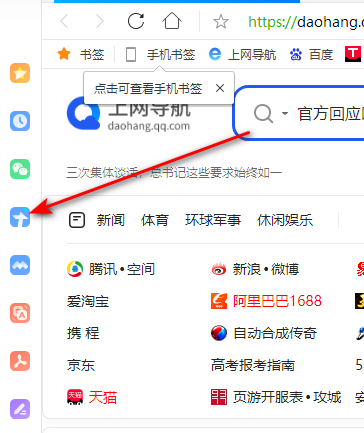
2.当我们登录好自己的腾讯文档之后,我们点击【新建】按钮进行新建(如图所示)。
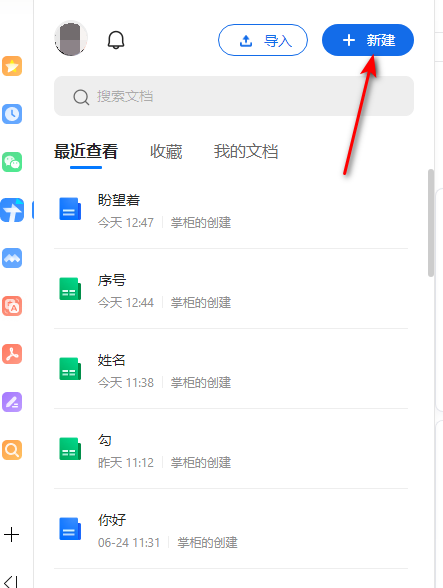
3.在新建的窗口中,你可以新建自己需要的文件类型,这里我们选择新建一个【在线文档】,进入到编辑页面中(如图所示)。
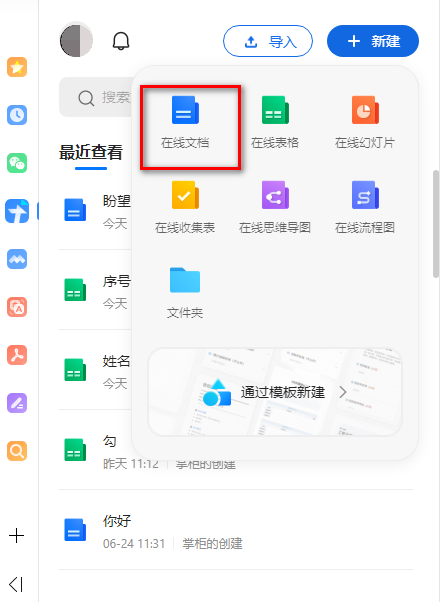
4.这时在右侧的页面中就会马上呈现出腾讯在线文档的编辑页面,该编辑页面和我们平时安装在电脑上的腾讯文档编辑页面是一样的(如图所示)。
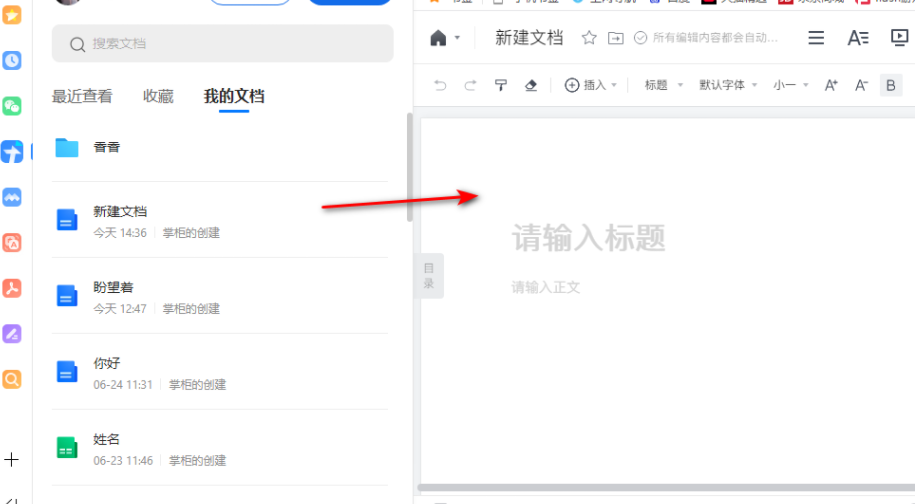
5.我们可以随意的在文档页面上编辑文字内容,之后为编辑的文字进行相应的设置,该页面顶部是一些工具,我们可以通过这些工具进行设置(如图所示)。
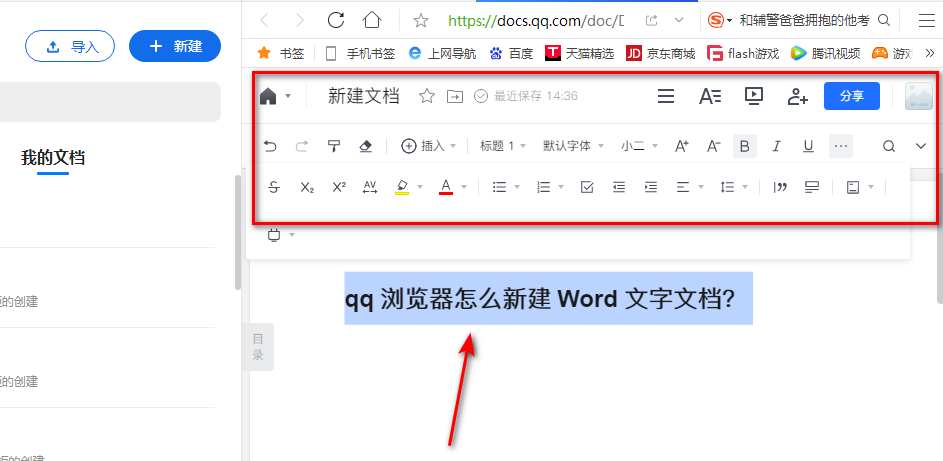
6.当我们完成编辑之后,那么我们将鼠标定位到该页面上方的【三】的图标进行单击,在下拉选项中依次点击【导出为】-【本地Word文档】即可(如图所示)。
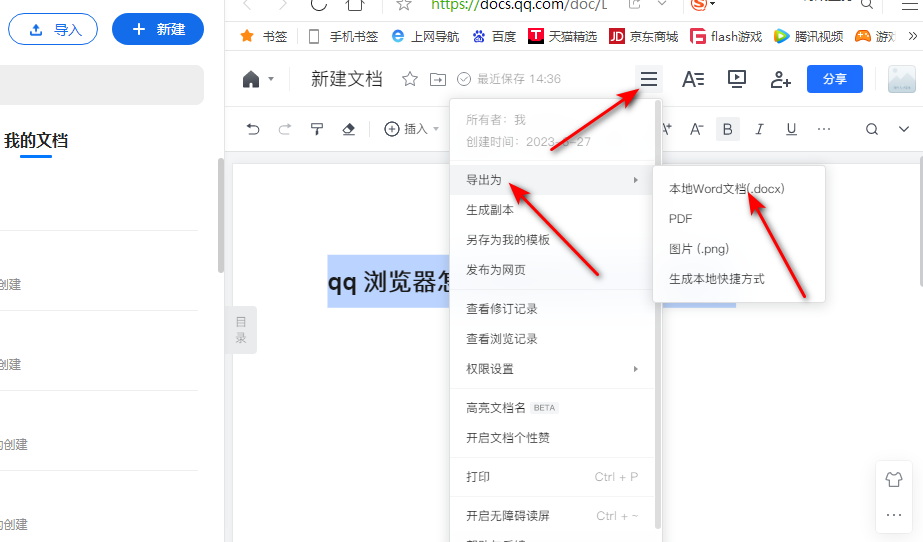
以上是qq浏览器怎么新建word文档的详细内容。更多信息请关注PHP中文网其他相关文章!

热AI工具

Undresser.AI Undress
人工智能驱动的应用程序,用于创建逼真的裸体照片

AI Clothes Remover
用于从照片中去除衣服的在线人工智能工具。

Undress AI Tool
免费脱衣服图片

Clothoff.io
AI脱衣机

AI Hentai Generator
免费生成ai无尽的。

热门文章

热工具

记事本++7.3.1
好用且免费的代码编辑器

SublimeText3汉化版
中文版,非常好用

禅工作室 13.0.1
功能强大的PHP集成开发环境

Dreamweaver CS6
视觉化网页开发工具

SublimeText3 Mac版
神级代码编辑软件(SublimeText3)

热门话题
 xlsx文件手机打不开怎么办
Apr 25, 2024 am 08:28 AM
xlsx文件手机打不开怎么办
Apr 25, 2024 am 08:28 AM
苹果手机为什么wps和excel文档打不开显示无法预览此文件1、苹果手机上无法预览WPS和Excel文档的原因是因为手机上没有安装支持这些文件格式的应用程序,解决办法有安装支持文档格式的应用程序,将文档转换为PDF格式,将文档发送到电脑或其他设备上打开。2、首先检查文件的后缀是什么,如果是excel类文件后缀却打不开,说明该文件类型未注册到电脑的文件夹选项中。3、首先,在手机上打开QQ浏览器;点击下方中间的那个按钮;点击“文件下载”;点击“文档”选择想要打开的excel文件即可。总结打开QQ浏览
 word文档怎么计算加减乘除
Mar 19, 2024 pm 08:13 PM
word文档怎么计算加减乘除
Mar 19, 2024 pm 08:13 PM
WORD是一个强大的文字处理器,我们可以利用word进行各种文字的编辑,在Excel表格当中,我们已经熟练掌握了加减乘数的运算方法,那么如果需要在Word表格里,计算数值的加减乘数,该如何操作呢,难道只能用计算器计算吗?答案当然是否定的,WORD也同样可以完成。今天小编就来教大家如何在Word文档的表格当中,运用公式计算加减乘除等基本运算,一起来学习一下吧。那么,今天就让小编具体演示一下,WORD文档怎么计算加减乘除?第一步:打开一个WORD,单击工具栏【插入】下的【表格】,在下拉菜单当中插入一
 如何设置QQ浏览器默认百度搜索引擎
Apr 11, 2024 pm 02:22 PM
如何设置QQ浏览器默认百度搜索引擎
Apr 11, 2024 pm 02:22 PM
如何设置QQ浏览器默认百度搜索引擎?QQ浏览器是一款非常适合办公或者学习的网络浏览器工具,这款浏览器界面简约,默认的搜索引擎是搜索狗搜索,不过很多用户比较习惯使用百度搜索,我们可以将默认搜索引擎改为百度搜索,不少小伙伴还不清楚具体要如何操作。接下来小编就给大家带来QQ浏览器设置百度为默认搜索引擎技巧攻略,感兴趣的朋友千万不要错过了。QQ浏览器设置百度为默认搜索引擎技巧攻略1.将qq浏览器启用,点击右上角出现的【三】图标(如图所示)。2.这时在下方会弹出一个功能窗口,在该窗口中点击进入到【设置】选
 手机qq浏览器截图识别文字怎么操作
Apr 09, 2024 pm 02:01 PM
手机qq浏览器截图识别文字怎么操作
Apr 09, 2024 pm 02:01 PM
手机qq浏览器截图识别文字怎么操作?如今很多人喜欢使用qq浏览器,这款浏览器功能十分丰富,不仅可以浏览器各类网页,还可以轻松处理各类文件,提升工作效率,不少用户喜欢使用qq浏览器识别截图里的文字,这个操作可以快速帮助我们复制图片里的文字内容,那么具体要如何操作呢。下面就让小编给大家带来手机qq浏览器截图识别文字操作流程介绍,大家千万不要错过了。qq浏览器截图识别文字操作流程介绍1、第一步:打开QQ浏览器,点击扫描王入口(如图所示)。2、第二步:找到提取文字页面,对准文字拍摄(如图所示)。3、第三
 zip文件手机怎么打开
Apr 21, 2024 am 10:01 AM
zip文件手机怎么打开
Apr 21, 2024 am 10:01 AM
手机怎么打开zip文件1、打开文件管理,找到Zip格式的文件;点击要打开的文件,选择解压;选择解压后文件存放位置;开始解压文件;解压成功,Zip格式文件解压出一个文件如图;此时可以直接打开查看了。2、在手机桌面上找到软件商店。打开软件商店并在搜索栏里输入压缩。输入压缩后,点击其中的全能压缩,点击安装。打开下载好的全能压缩APP。点击加号,选择手机中需要打开的压缩文件进行解压即可。3、手机zip文件的打开方法是:首先在手机上打开“我的文件”,找到压缩zip格式的文件。选择一个压缩zip格式的文件,
 《QQ浏览器》怎么恢复删除文件
Mar 20, 2024 am 11:37 AM
《QQ浏览器》怎么恢复删除文件
Mar 20, 2024 am 11:37 AM
QQ浏览器怎么恢复删除文件?相信很多小伙伴都在使用QQ浏览器这款软件,作为浏览器软件,qq浏览器非常的好用,功能强大也很流畅,但是很多小伙伴在使用的时候不小心删除了一些文件,不知道要怎么恢复,今天就带大家一起来看看详细的攻略吧。qq浏览器删除文件恢复教程1、如果删除文件时勾选“移至回收站”,您可以通过QQ浏览器文件回收站找回您的文件。2、打开手机QQ浏览器,点击进入“文件”页面。3、然后在文件中,单击[…]在右上角。选择回收站查看文件回收站。4、在回收站中,点击需要恢复的文件。5、最后,点击左下
 手机QQ浏览器怎么更换字体
Apr 07, 2024 pm 06:43 PM
手机QQ浏览器怎么更换字体
Apr 07, 2024 pm 06:43 PM
手机QQ浏览器怎么更换字体?不少人喜欢使用手机QQ浏览器,这款浏览器不仅可以快速浏览网页,还能处理各类文件数据,并且这款浏览器还拥有个性化设置,大家可以根据自己的喜好设置浏览器的字体,不少新手用户还不清楚如何更换这款浏览器的字体。本篇文章就给大家带来手机QQ浏览器更换字体步骤一览,希望能够帮助大家解决问题。手机QQ浏览器更换字体步骤一览1、打开手机,然后点击打开“QQ浏览器”(如图所示)。2、在QQ浏览器“我的”页面,点击右上角的“设置”标识(如图所示)。3、在设置中,点击进入“字体设置”(如图
 word文档不能编辑怎么办
Mar 19, 2024 pm 09:37 PM
word文档不能编辑怎么办
Mar 19, 2024 pm 09:37 PM
编辑完文档以后我们会保存文档,为下次编辑修改文档提供方便,有时我们点开编辑好的文档以后能直接进行修改,但有时不知道为什么,怎么点击word文档都没有反应,不执行命令了,word文档不能编辑怎么办呢?大家不用着急,小编帮你解决这个困扰,大家一起来看看操作过程吧。打开Word文档后,编辑文字时会看到页面右侧显示“限制编辑”的提示,如下图所示。 2、需要解除编辑,需要知道设置密码,点击弹出的提示下方的“停止保护”,如下图所示。 3、然后页面弹出“取消保护文档”对话框中输入密码,点击确定,如下图所示






